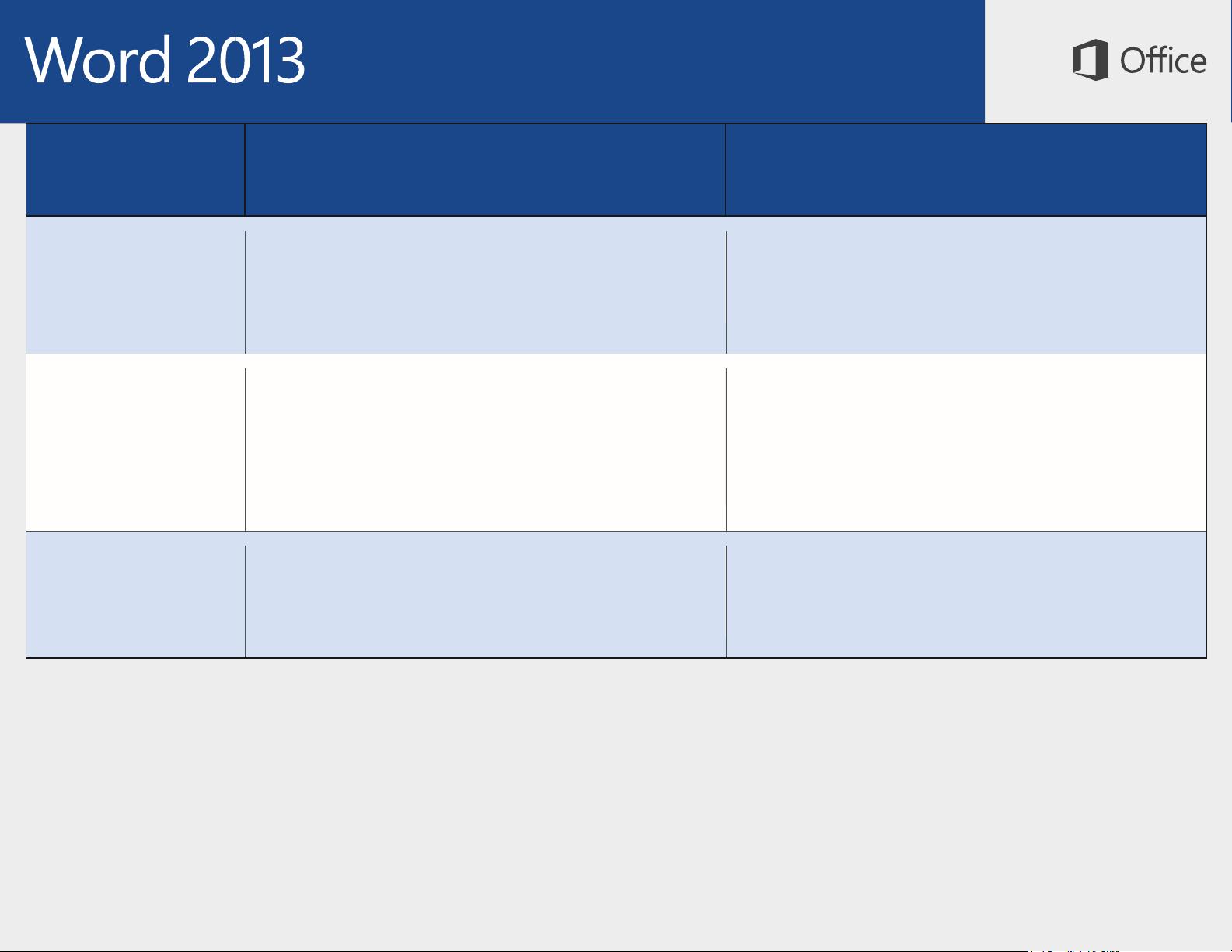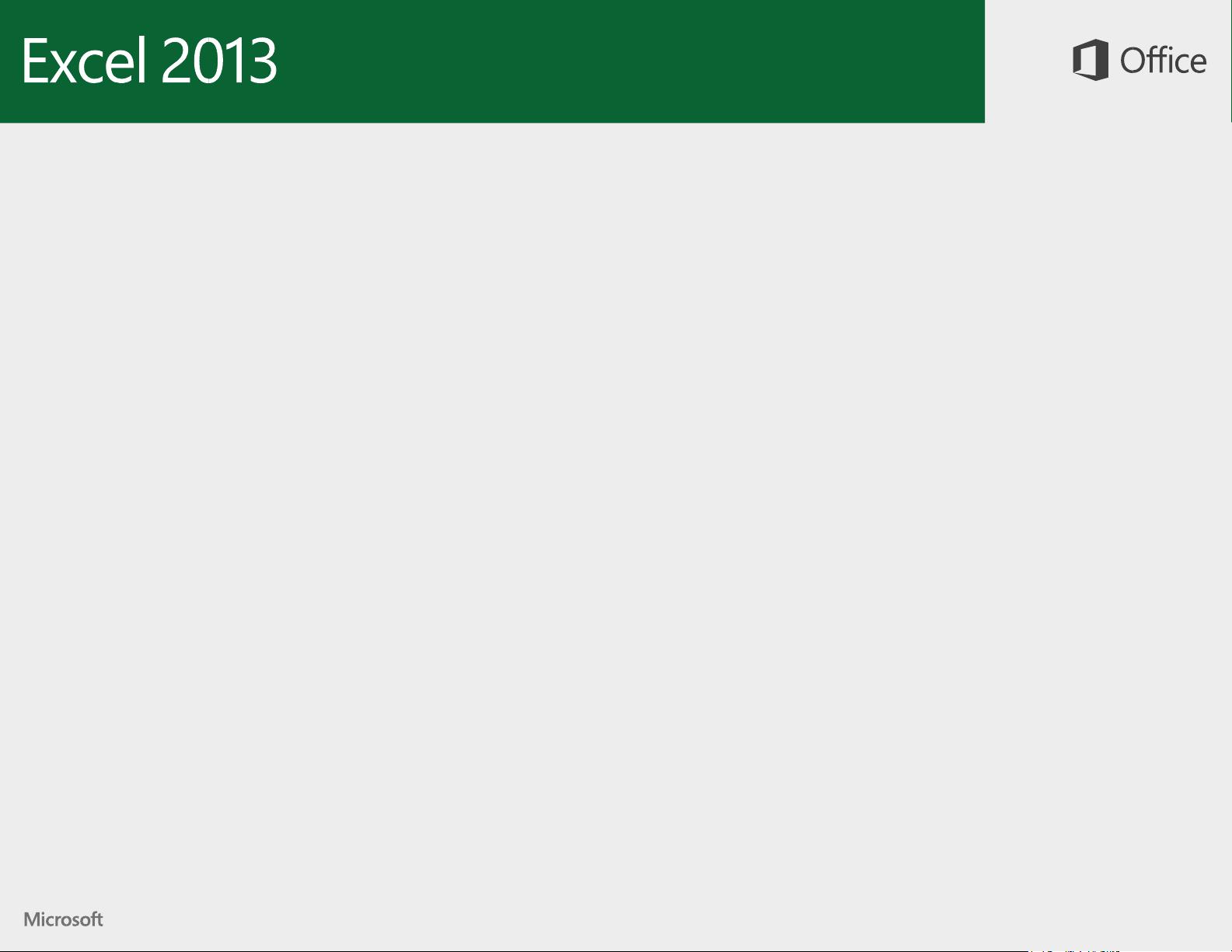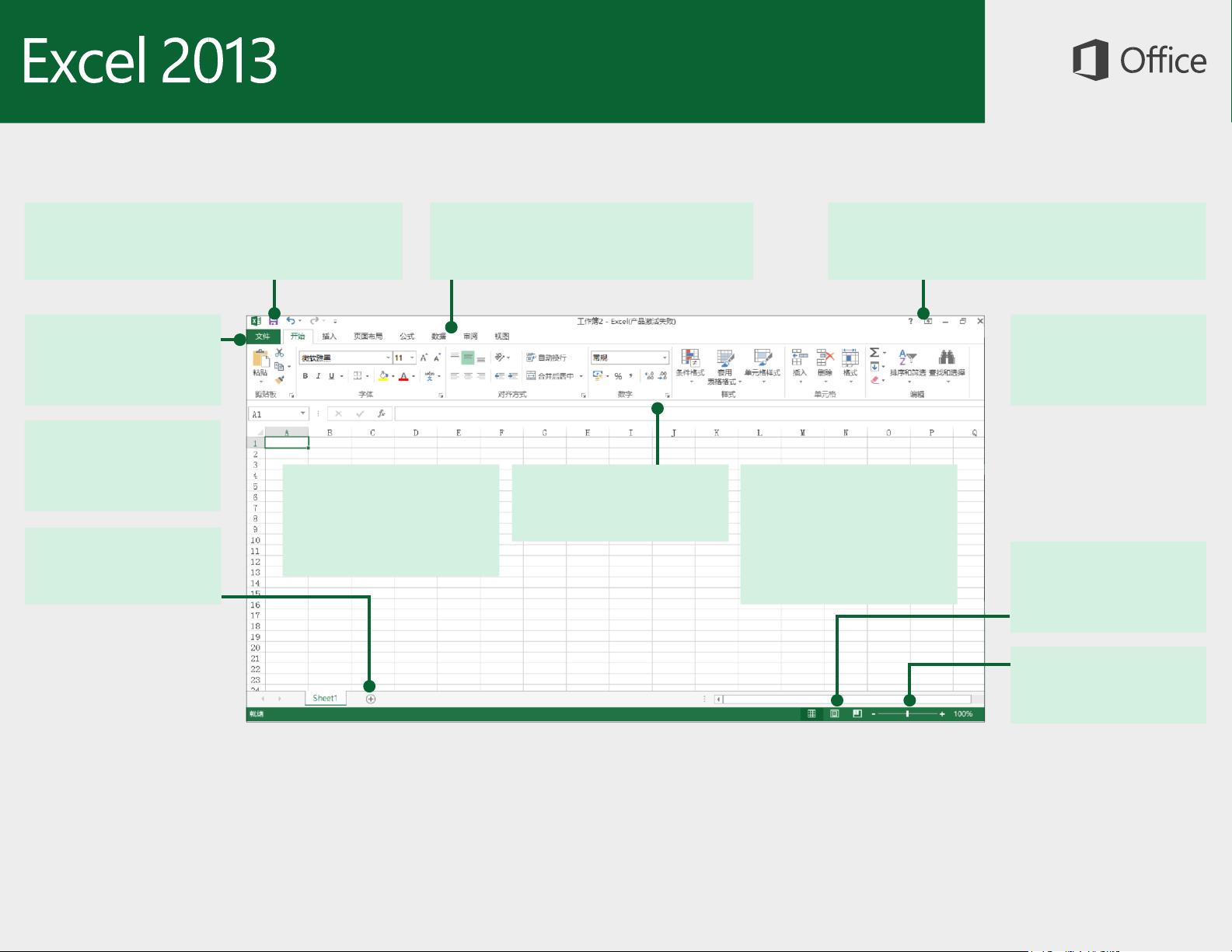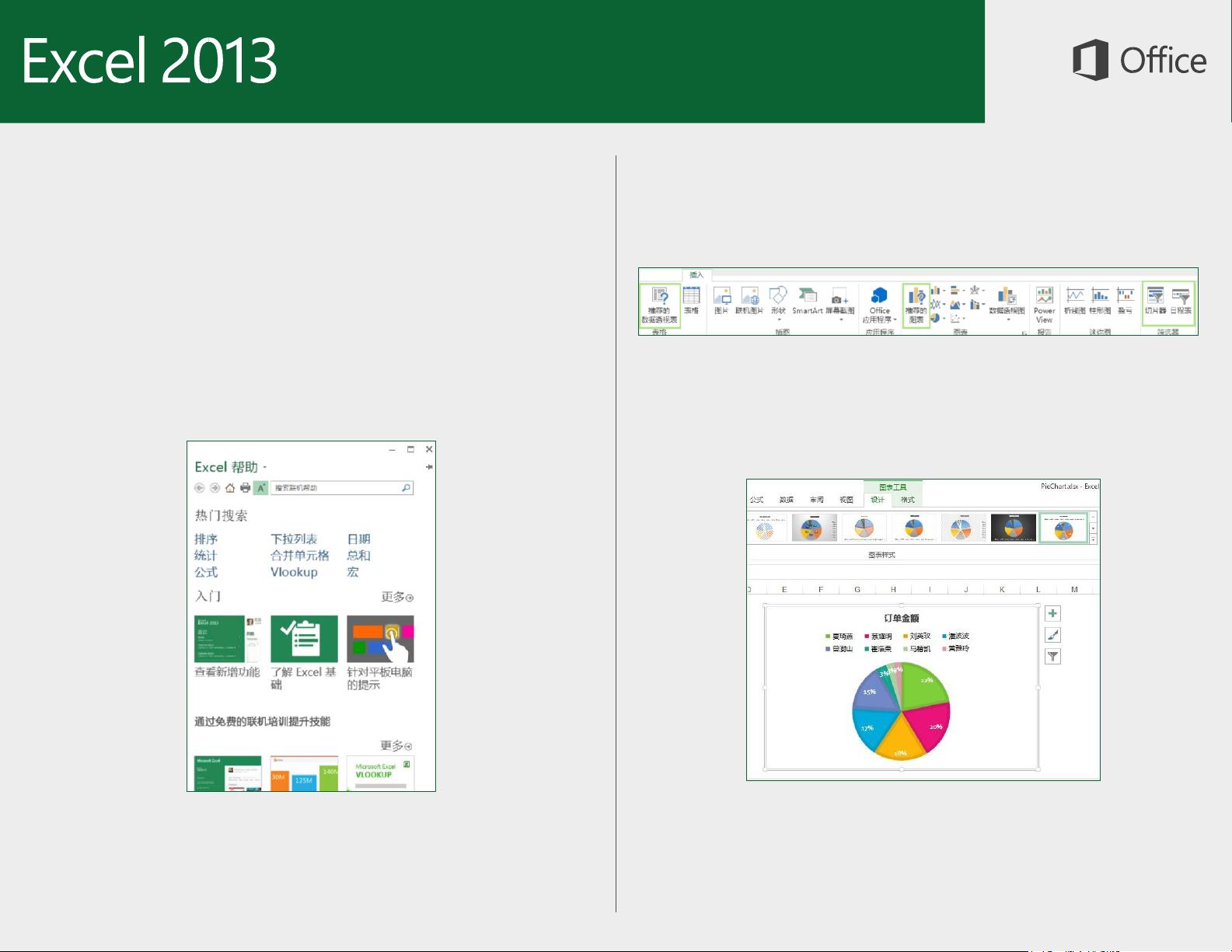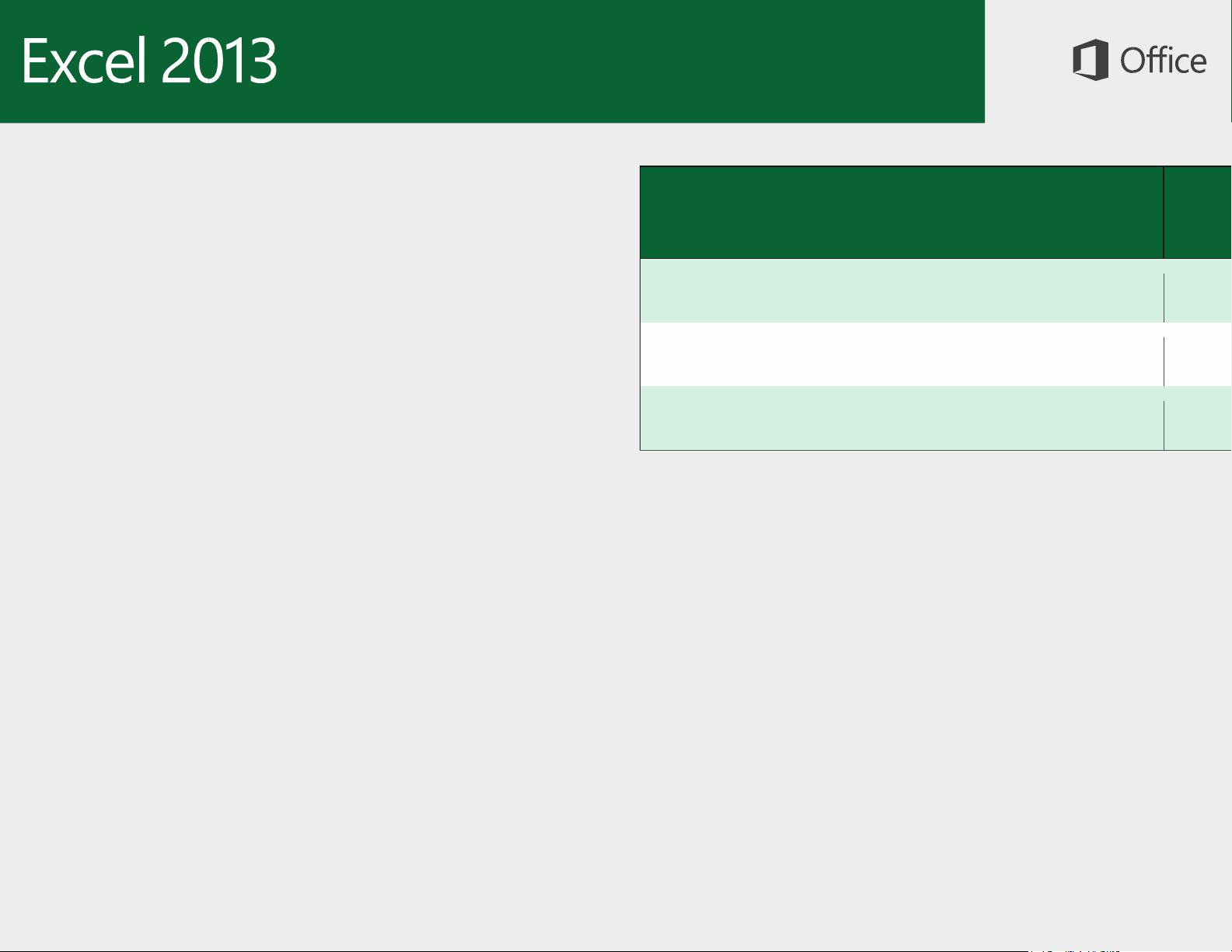提升Office2013启动速度:禁用加载项与个人信息项
"OFFICE2013教程 - 入门指南,提高启动速度的方法"
Office2013是微软推出的办公软件套装,包含Word、Excel、PowerPoint等多个组件,广泛应用于日常工作和学习中。本教程旨在帮助用户快速入门并优化Office2013的使用体验,特别是提升其启动速度。
首先,要了解Office2013启动速度较慢的原因,主要是由于在启动时会加载大量默认的插件和组件。这些加载项虽然提供了丰富的功能,但也无形中增加了启动时间。为了提升启动速度,我们可以采取以下措施:
1. **一级提速:禁用加载项**
- 打开Word2013的“文件”菜单,选择“选项”,进入“Word选项”对话框。
- 在左侧导航栏选择“加载项”,在右侧列表中可以看到所有默认加载的项目。
- 单击“转到”按钮,打开“COM加载项”对话框,取消不常用或不需要的加载项,如“Microsoft Word稿纸向导加载项”和“Microsoft Word书法加载项”。
- 确认更改后,这些加载项将不再随Word启动加载,从而加快启动速度。
2. **二级提速:禁用个人信息项**
- 在“Word选项”对话框中,选择“信任中心”,点击“信任中心设置”。
- 在“信任中心”对话框中选择“个人信息选项”,取消那些不必要的勾选,例如允许Office连接到Internet进行信息检索和服务安装。
- 这样可以减少Office启动时的网络活动,提高启动效率。
3. **三级提速:禁用微软拼音输入法自动更新**
- Office安装后默认安装的微软拼音输入法可能会创建名为“Microsoft IME Dictionary Update”的系统服务,用于自动更新词库。
- 如果你不常使用微软拼音输入法,可以通过禁用该服务或直接卸载输入法来减少启动时的后台活动,进一步提升Office的启动速度。
通过以上步骤,用户可以显著提高Office2013的启动速度,使其更适合日常快速打开和处理文档的需求。此外,了解并掌握这些优化技巧,不仅能够提升工作效率,还能减少不必要的系统资源消耗,尤其对于配置较低的计算机更为重要。在实际操作中,用户可以根据自身需求灵活调整,确保Office2013以最佳状态运行。
2018-04-26 上传
121 浏览量
2019-04-02 上传
2013-06-07 上传
2022-10-16 上传
sinat_33598394
- 粉丝: 0
- 资源: 1
最新资源
- 探索AVL树算法:以Faculdade Senac Porto Alegre实践为例
- 小学语文教学新工具:创新黑板设计解析
- Minecraft服务器管理新插件ServerForms发布
- MATLAB基因网络模型代码实现及开源分享
- 全方位技术项目源码合集:***报名系统
- Phalcon框架实战案例分析
- MATLAB与Python结合实现短期电力负荷预测的DAT300项目解析
- 市场营销教学专用查询装置设计方案
- 随身WiFi高通210 MS8909设备的Root引导文件破解攻略
- 实现服务器端级联:modella与leveldb适配器的应用
- Oracle Linux安装必备依赖包清单与步骤
- Shyer项目:寻找喜欢的聊天伙伴
- MEAN堆栈入门项目: postings-app
- 在线WPS办公功能全接触及应用示例
- 新型带储订盒订书机设计文档
- VB多媒体教学演示系统源代码及技术项目资源大全